- Flowchart adalah diagram bahwa perancang sistem dan pengembang perangkat lunak merancang sistem TI dan program dengan. Itu sumber terbuka LibreOffice Draw adalah salah satu diagram aplikasi yang dapat Anda manfaatkan untuk diagram alur.
- Pertama, tambahkan beberapa bentuk ke flow chart. menggambar bilah alat termasuk tombol Flowchart yang dapat Anda tekan untuk memilih bentuk yang lebih spesifik untuk flow chart diagram. Tekan itu tombolpanah kecil untuk memperluas daftar bentuknya.
- LibreOffice adalah alternatif yang bagus untuk Microsoft Office Jika Anda ingin tahu lebih banyak tentangnya, kunjungi kami Bagian LibreOffice.
- Lihat kami Pusat Tutorial Teknologi. Anda selalu dapat menggunakan beberapa kiat baru tentang perangkat atau perangkat lunak Anda.

Perangkat lunak ini akan menjaga driver Anda tetap aktif dan berjalan, sehingga menjaga Anda tetap aman dari kesalahan umum komputer dan kegagalan perangkat keras. Periksa semua driver Anda sekarang dalam 3 langkah mudah:
- Unduh DriverFix (file unduhan terverifikasi).
- Klik Mulai Pindai untuk menemukan semua driver yang bermasalah.
- Klik Perbarui Driver untuk mendapatkan versi baru dan menghindari kegagalan fungsi sistem.
- DriverFix telah diunduh oleh 0 pembaca bulan ini.
Flowchart adalah diagram yang digunakan oleh perancang sistem dan pengembang perangkat lunak untuk merancang sistem dan program TI. Ada banyak aplikasi perangkat lunak diagram yang dapat Anda gunakan untuk mengatur diagram alur.
Sumber terbuka Undian LibreOffice adalah salah satu aplikasi diagram yang dapat Anda manfaatkan untuk diagram alur.
Ini mencakup semua opsi dan alat dasar, dan beberapa yang lebih canggih, yang Anda perlukan untuk menyiapkan diagram untuk desain sistem atau algoritme perangkat lunak.
Ini adalah bagaimana Anda dapat mengatur diagram alur dengan Draw.
1. Unduh alat perancang diagram alur LibreOffice Draw
Jika Anda belum memilikinya Paket LibreOffice diinstal, Anda dapat menyimpan wizard-nya dari halaman web ini. Pilih salah satu jendela X86 (platform 32-bit) atau Windows X86_64 (platform 64-bit) dari menu tarik-turun.
tekan Unduh tombol untuk menyimpan penginstal LibreOffice. Buka jendela Wisaya Instalasi LibreOffice untuk menambahkan suite ke Windows. Kemudian buka jendela Draw.
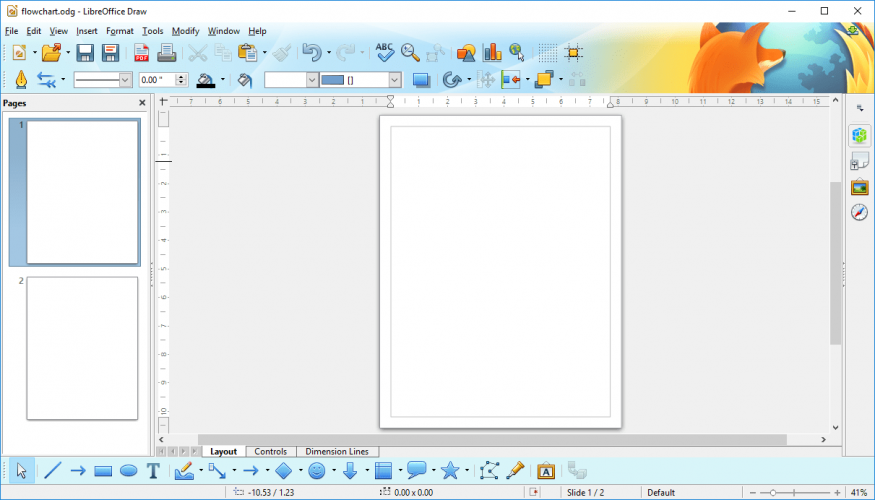
2. Menambahkan Bentuk ke Diagram Flowchart
Pertama, tambahkan beberapa bentuk ke diagram alur. Toolbar Draw mencakup a Flowchart tombol yang dapat Anda tekan untuk memilih bentuk lebih khusus untuk diagram diagram alur.
Tekan panah kecil tombol itu untuk memperluas daftar bentuknya seperti yang ditunjukkan langsung di bawah ini.
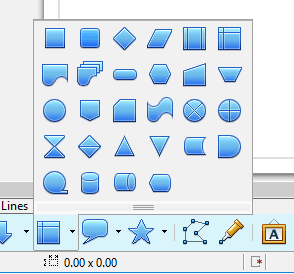
Sekarang pilih bentuk diagram alur pertama untuk ditambahkan ke diagram dari sana. Tahan tombol kiri mouse dan seret kursor pada lembar diagram untuk memperluas bentuknya.
Kemudian Anda dapat mengubah ukuran bentuk dengan memilihnya dan menyeret titik batasnya.
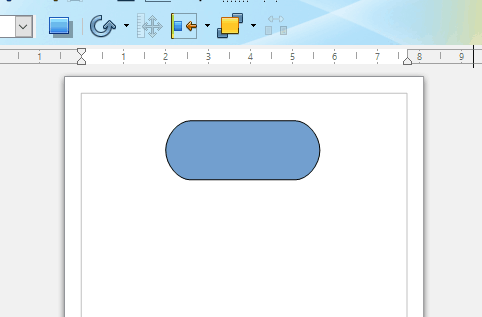
Untuk mengubah warna bentuk, pilih Warna dari menu drop-down Area/Styling. Kemudian pilih warna dari menu drop-down yang berdekatan.
Atau, Anda dapat menambahkan efek gradien ke bentuk dengan memilih Gradien dari menu drop-down Area Style seperti yang ditunjukkan pada snapshot langsung di bawah ini.
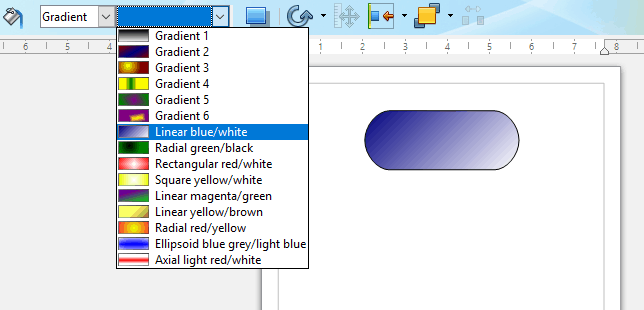
Bayangan adalah opsi pemformatan bentuk lain yang menambahkan bayangan datar ke simbol. Pilih bentuk untuk menambahkan bayangan. Kemudian tekan tombol Bayangan tombol untuk menambahkan efek bayangan pada simbol seperti di bawah ini.
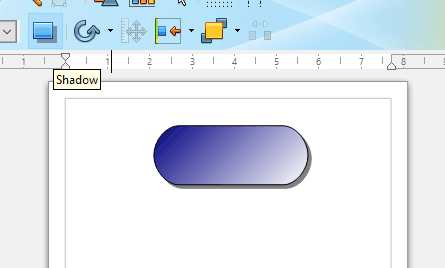
3. Menghubungkan Simbol Diagram Alir
Saat Anda telah menambahkan dan memposisikan lebih banyak simbol diagram alur pada diagram, Anda harus menghubungkannya dengan panah. Meskipun Anda dapat menambahkannya dengan Garis dan Panah opsi, lebih baik tekan tombol Penyambung tombol.
Ini akan memastikan bahwa panah terhubung ke bentuk. Saat Anda menekan Penyambung, Anda akan melihat empat titik koneksi pada bentuk diagram alur seperti pada cuplikan langsung di bawah.
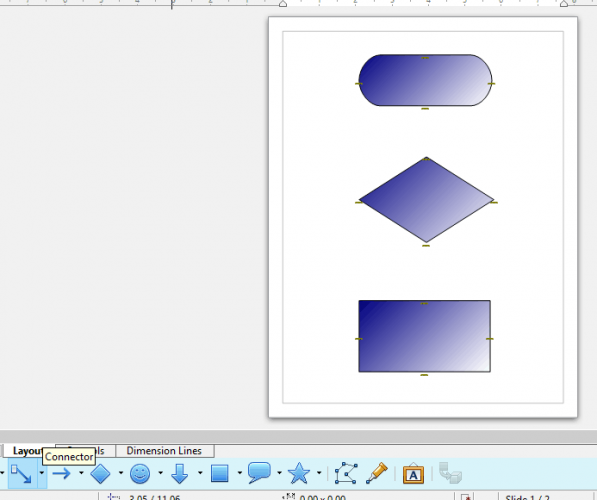
Klik panah kecil di samping Penyambung tombol, dan pilih Konektor Lurus berakhir dengan panah pilihan.
Kemudian arahkan kursor ke titik konektor pada satu bentuk, tahan tombol kiri mouse dan seret kursor ke titik konektor pada bentuk kedua.
Itu akan menghubungkan bentuk diagram alur Anda dengan panah garis lurus seperti yang ditunjukkan pada bidikan langsung di bawah. Saat Anda menambahkan garis konektor ke diagram, panah akan bergerak jika Anda mengubah posisi bentuk.
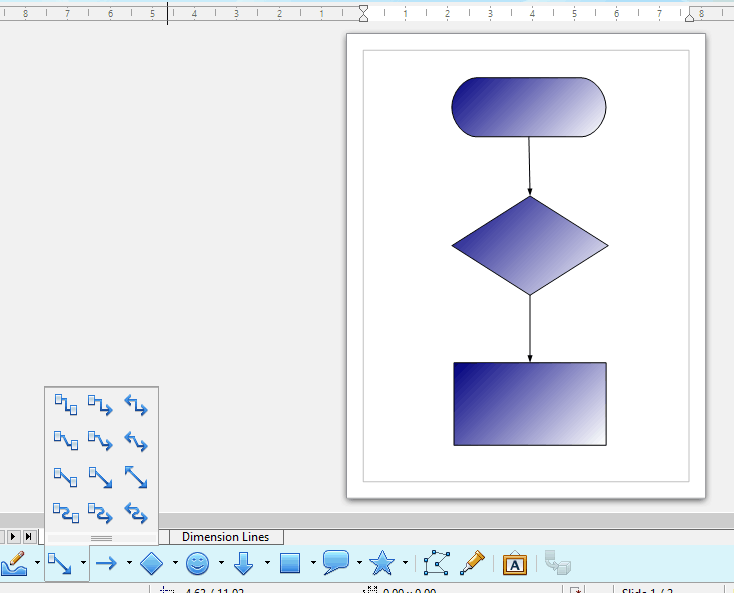
Anda dapat memilih gaya panah alternatif dengan memilih panah pada diagram dan kemudian mengklik panah kecil di Gaya Panah tombol.
Itu akan membuka menu tarik-turun di bawah tempat Anda dapat memilih panah alternatif. Pilih panah yang terdaftar di sana untuk mengubah panah yang dipilih.
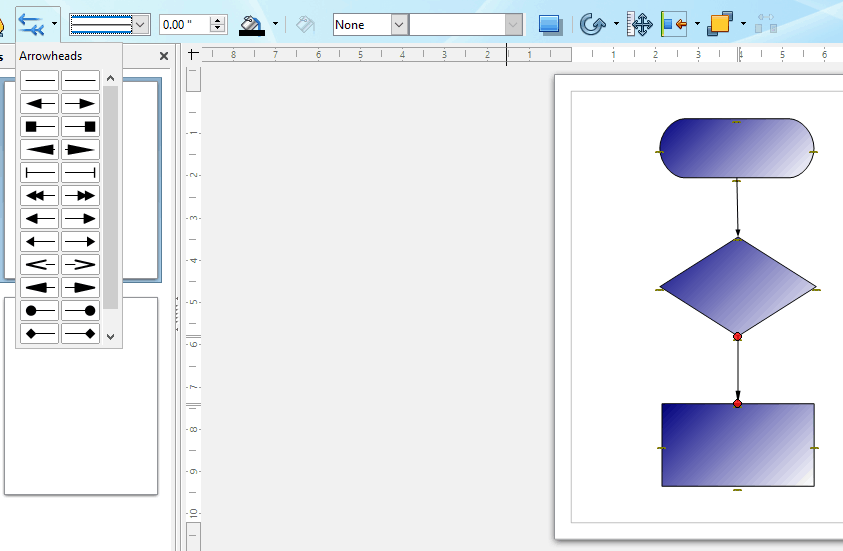
Untuk memilih warna alternatif untuk panah, pertama, klik panah pada diagram. Klik panah kecil di Warna garis tombol untuk membuka palet di bawah ini.
Kemudian Anda dapat memilih warna panah lain dari palet.
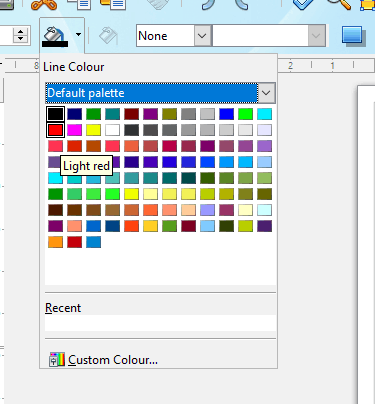
4. Menambahkan Teks ke Diagram Flowchart
- Terakhir, Anda harus menambahkan beberapa teks ke setiap bentuk dalam diagram. tekan T (Teks) tombol untuk membuka bilah alat teks.
- Kemudian tahan tombol kiri mouse dan seret kursor untuk membuka kotak teks.
- Masukkan sesuatu di kotak teks, lalu ubah ukuran dan seret kotak ke bentuk di diagram alur Anda.
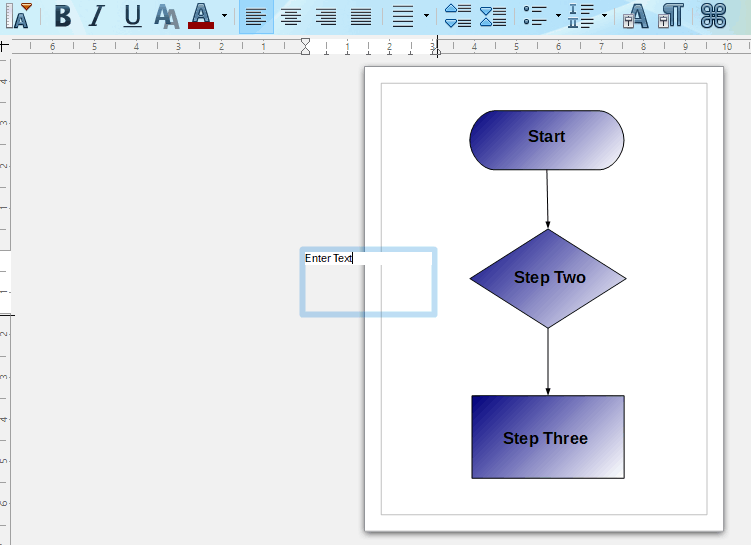
- Kemudian Anda dapat memformat teks yang dimasukkan dengan memilih Mencolok, miring, Bayangan, Warna huruf atau Menggarisbawahi pilihan pada toolbar. Klik menu drop-down Ukuran Font untuk menyesuaikan dimensi font, dan Anda dapat memilih font alternatif dari menu drop-down Nama Font.
5. Tambahkan 3D ke Simbol Diagram Alir
Untuk memberi diagram alur Anda sedikit lebih banyak dampak visual, Anda dapat mengonversi 2D simbol ke bentuk 3D. Kemudian Anda dapat memutar bentuk dan menambahkan efek 3D ekstra padanya. Ini adalah bagaimana Anda dapat menambahkan bentuk 3D ke diagram diagram alur di Draw.
- Pertama, klik kanan bentuk pada diagram dan pilih Mengubah > Untuk 3D dari menu konteks. Itu akan mengubah bentuk yang dipilih menjadi 3D seperti di bawah ini.
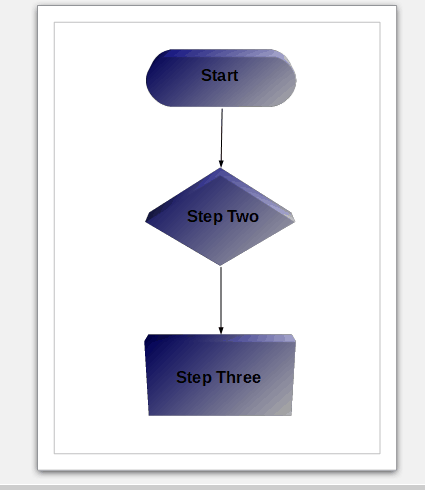
- Untuk memutar simbol, posisikan kursor di tengah bentuk dan klik kiri. Kursor kemudian akan menjadi panah melengkung.
- Sekarang tahan tombol kiri mouse dengan kursor di dalam bentuk untuk memutarnya.
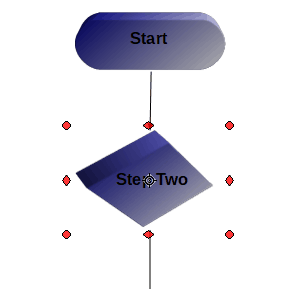
- Untuk menambahkan efek 3D lebih lanjut, klik kanan simbol diagram alur dan pilih Efek 3-D dari menu. Itu akan membuka jendela yang ditunjukkan dalam snapshot langsung di bawah.
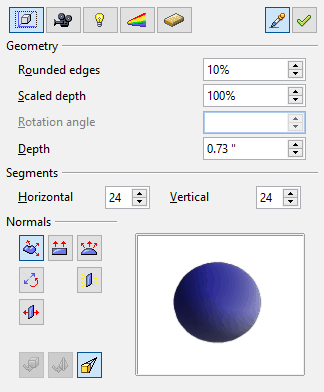
- Di sana Anda dapat memilih untuk menambahkan bayangan, geometri, iluminasi, dan efek material ke simbol 3D. Misalnya, klik tombol Shading, pilih Bayangan 3-D aktif/nonaktif pilihan dan tekan tombol Menetapkan tombol untuk menambahkan efek bayangan 3D ke bentuk seperti pada bidikan di bawah.
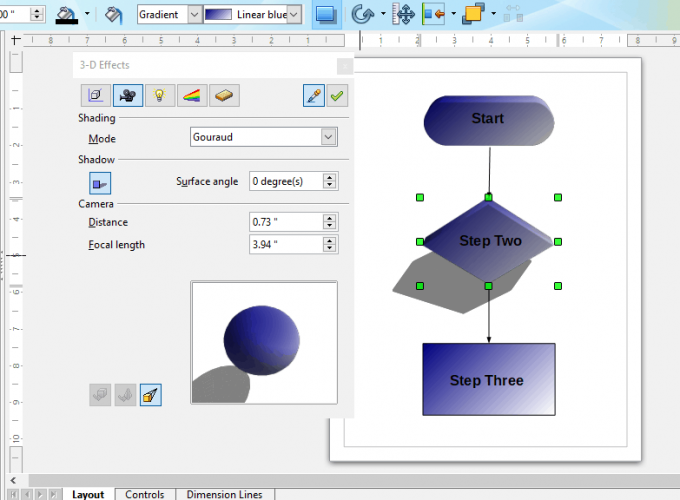
Jadi Anda dapat mengatur diagram alur dengan Draw's Kolom tulisan, diagram alur, dan Penyambung alat dan menambahkan beberapa efek asyik dengan opsi 3D aplikasi. Aplikasi ini mungkin memiliki sebagian besar alat dan opsi yang Anda perlukan untuk diagram alur.
Namun, Anda juga dapat mengatur diagram alur dengan perangkat lunak diagram termasuk dalam panduan perangkat lunak ini.
Pertanyaan yang Sering Diajukan
Ya, LibreOffice sama amannya dengan yang lain pengolah kata seperti OpenOffice atau Microsoft Word. Tidak ada indikasi bahwa LibreOffice akan memiliki pintu belakang atau kerentanan.
LibreOffice gratis, jadi itu adalah nilai tambah yang besar untuk itu. Satu lagi adalah dapat mengimpor dan mengekspor semua format file yang paling umum, termasuk Microsoft DOCX, PPTX, dan XLSX. Namun, Office 365 hadir dengan dukungan pelanggan, kemungkinan kolaboratif, dan desain yang lebih baik.
Tentu saja, Anda dapat membuka file doc atau .docx di LibreOffice. Sebenarnya, Anda dapat membuka lebih banyak jenis file di Kantor Libre daripada di Office 365.


